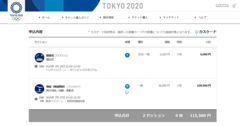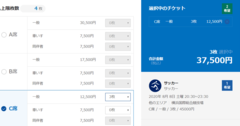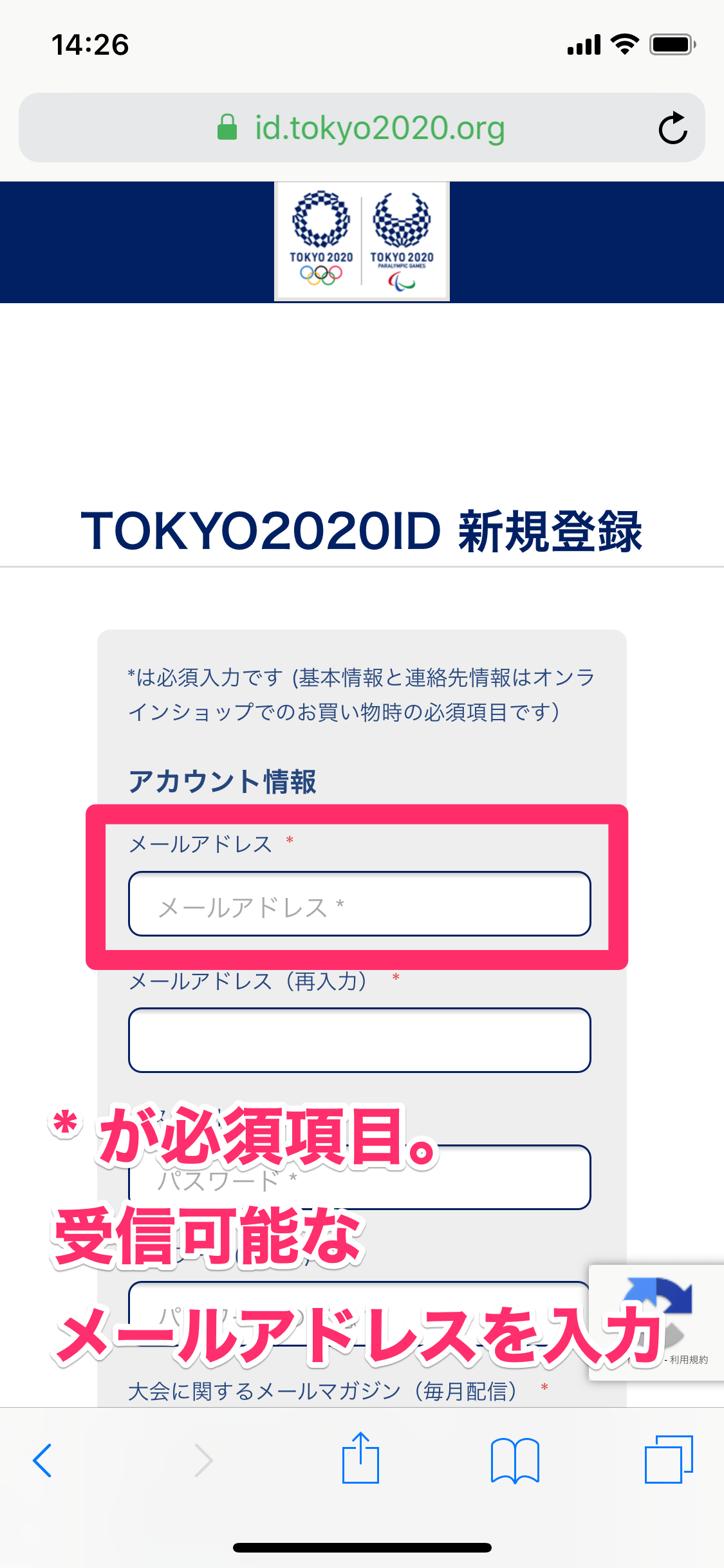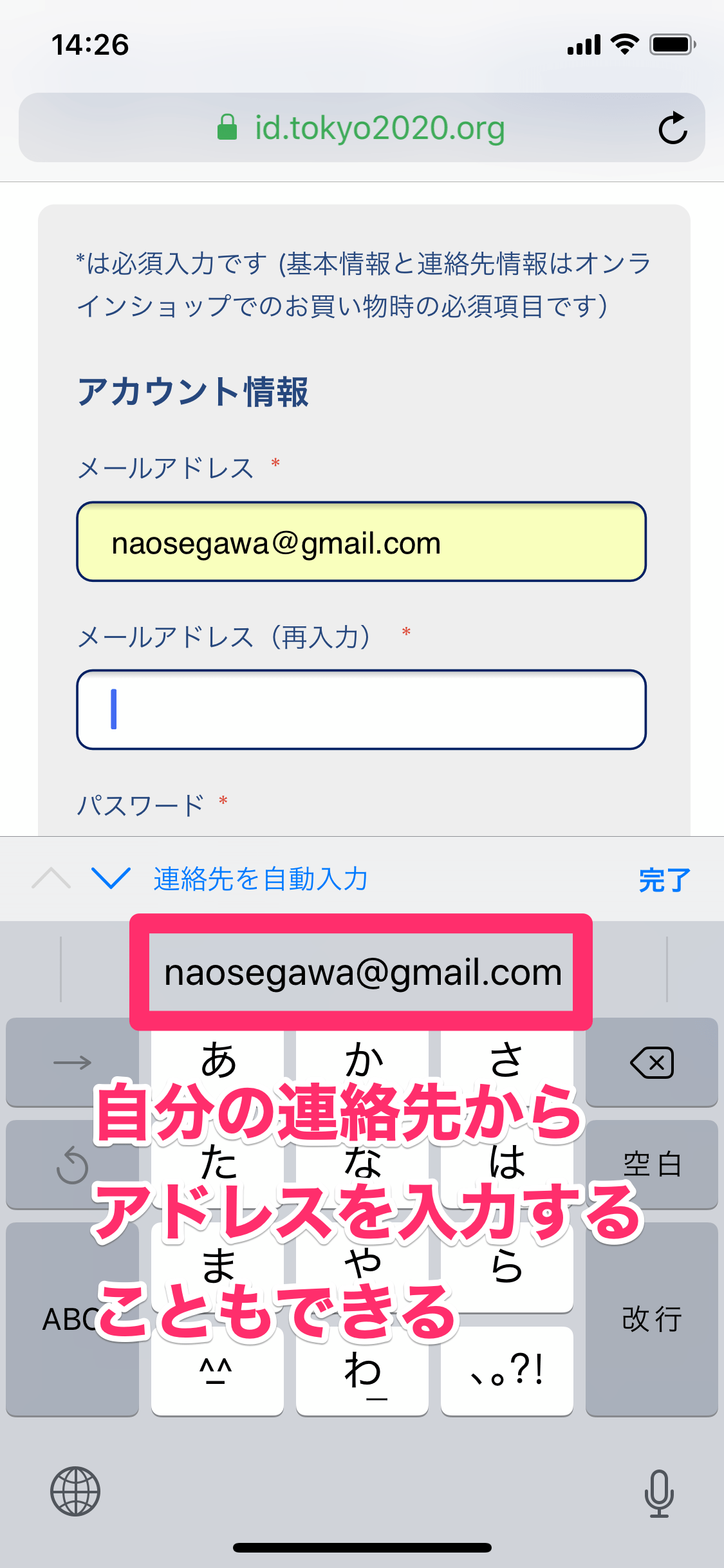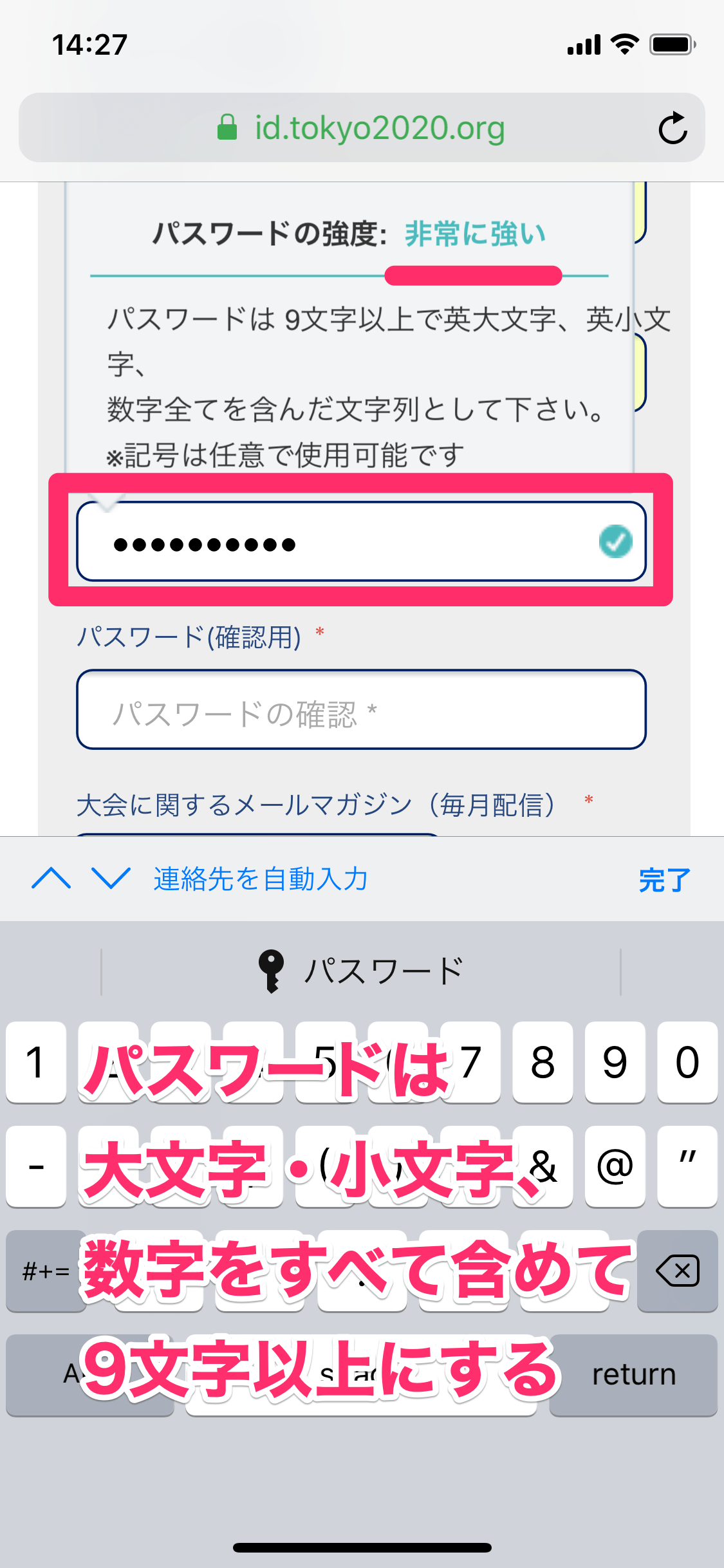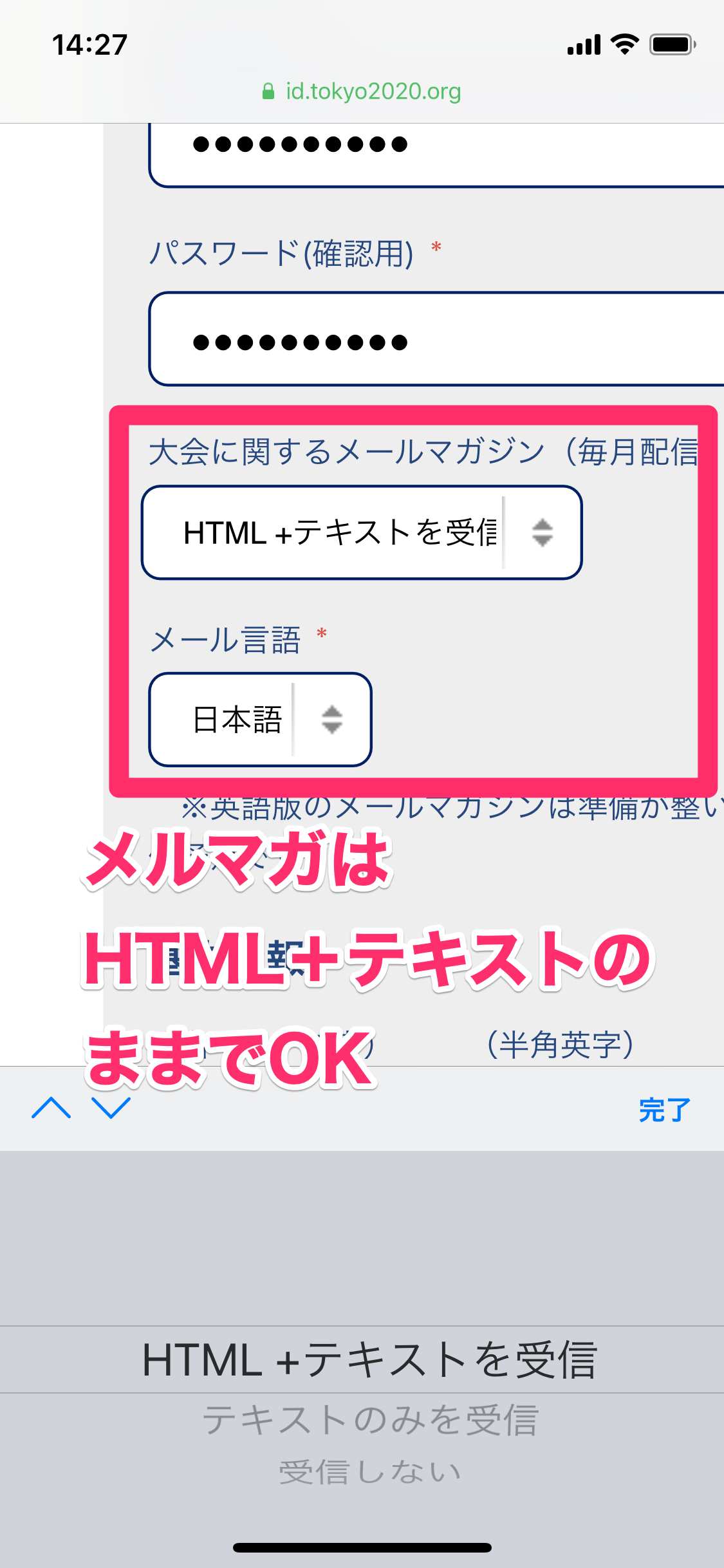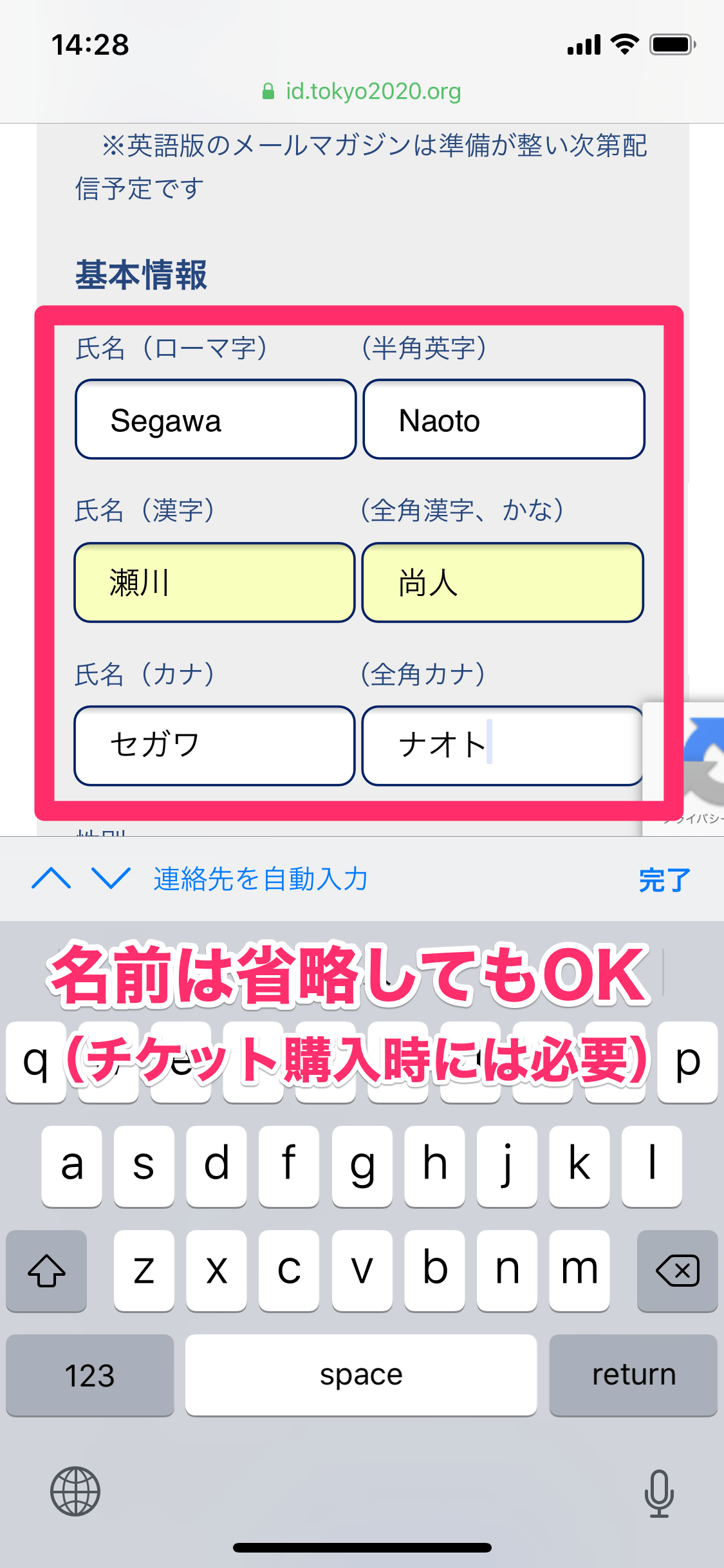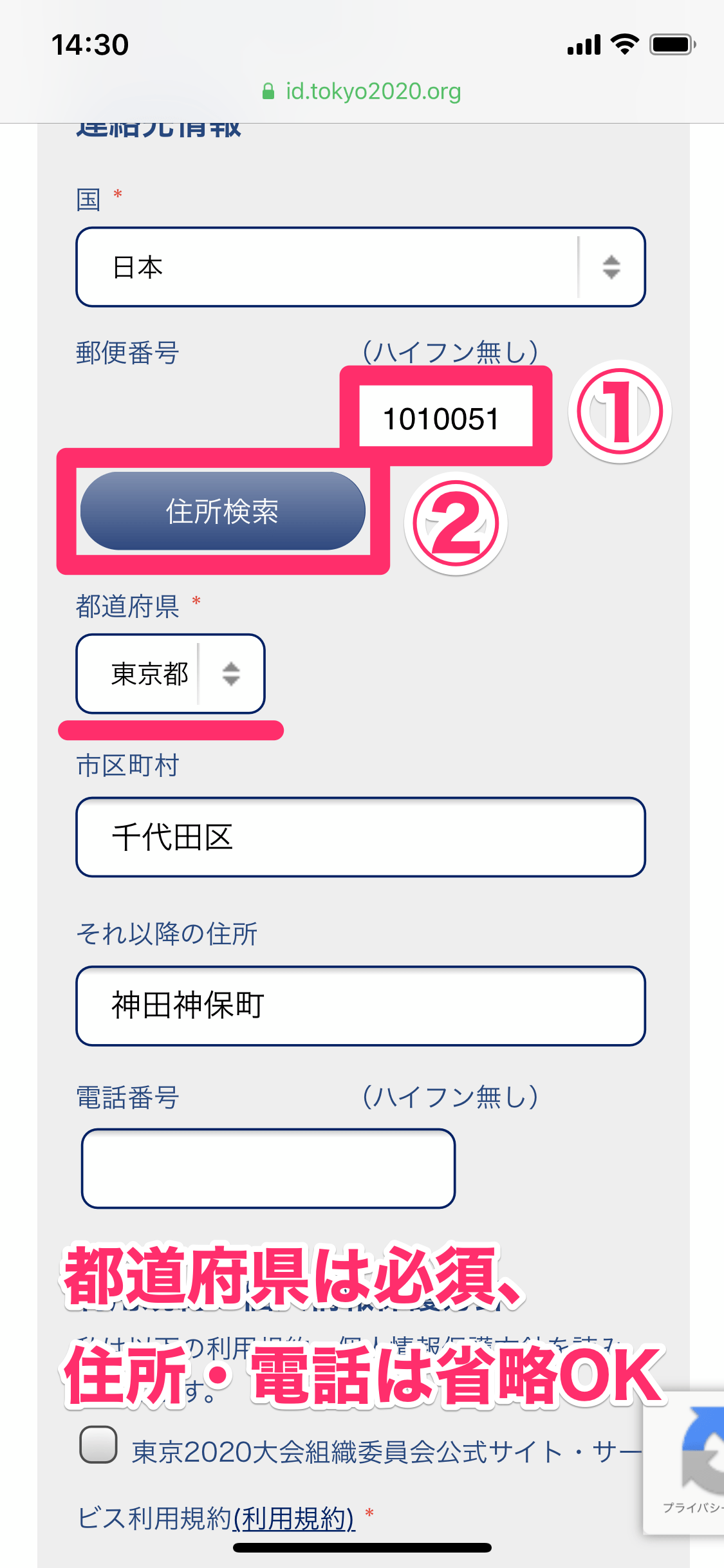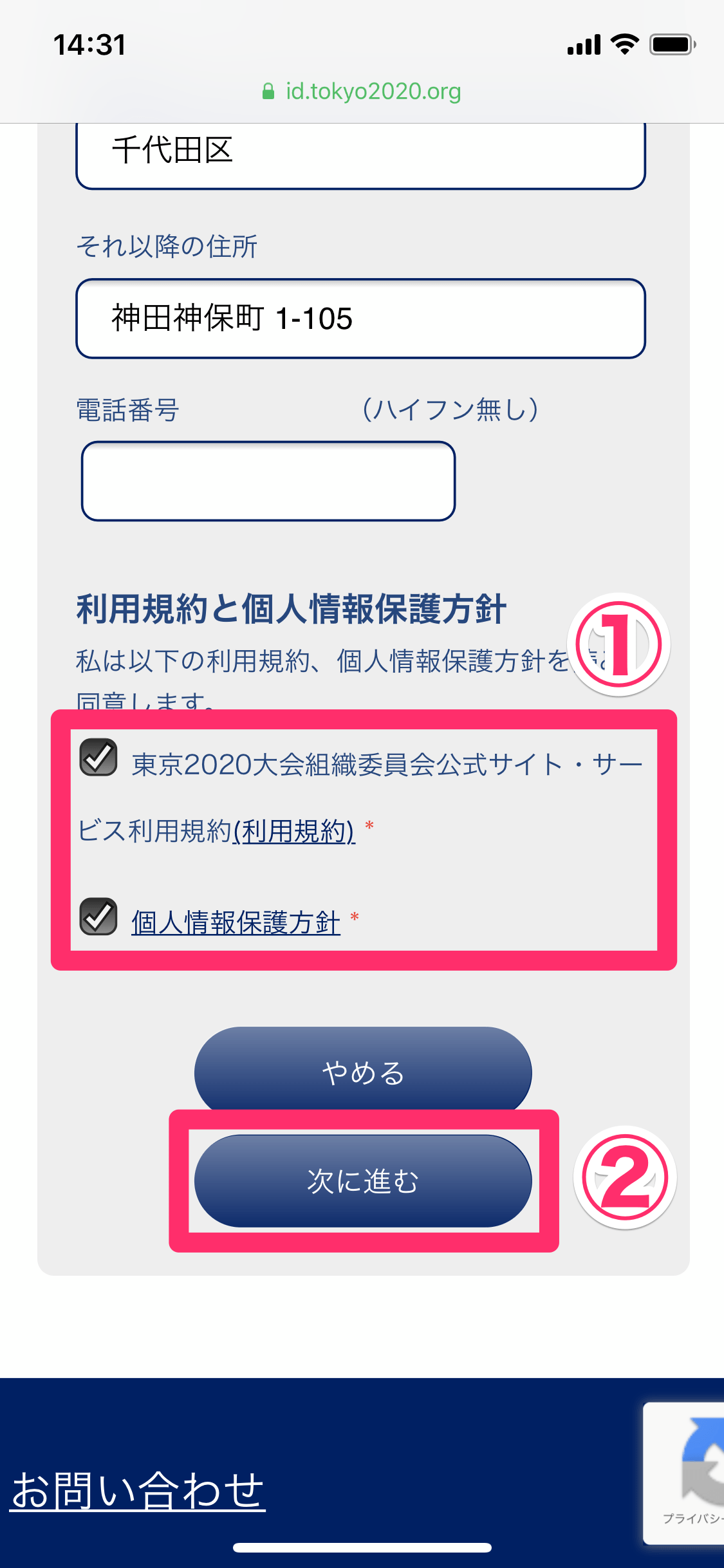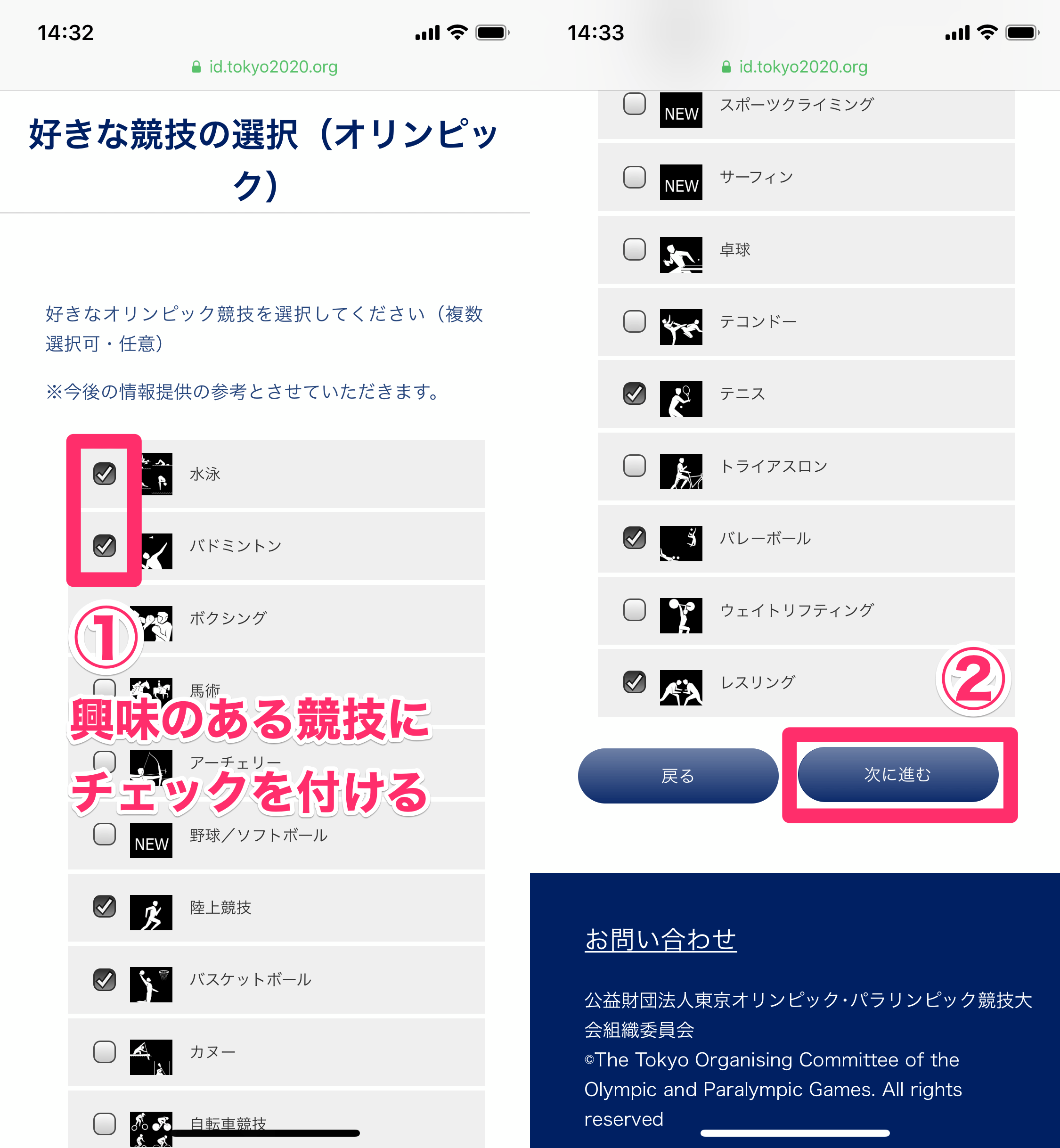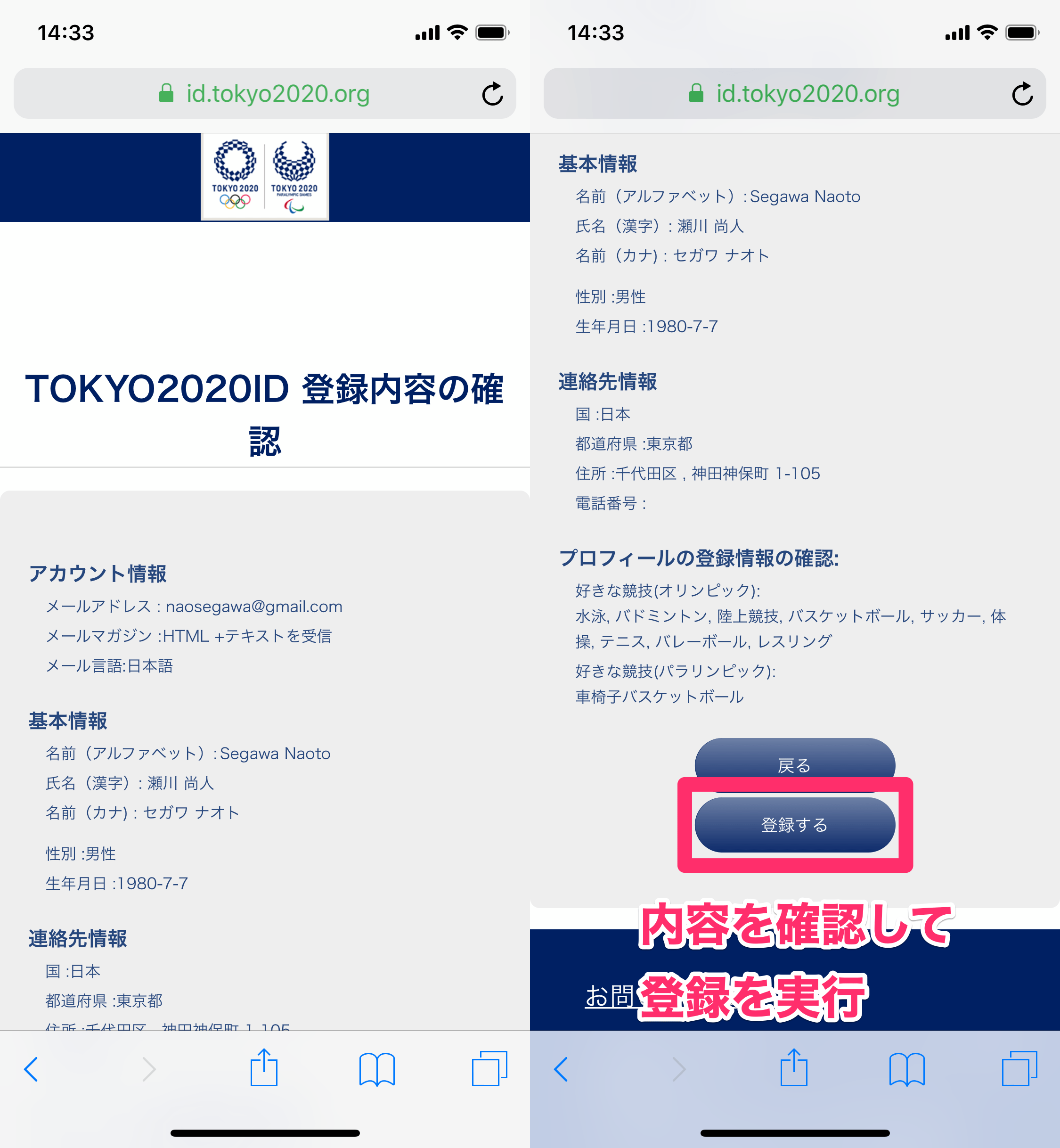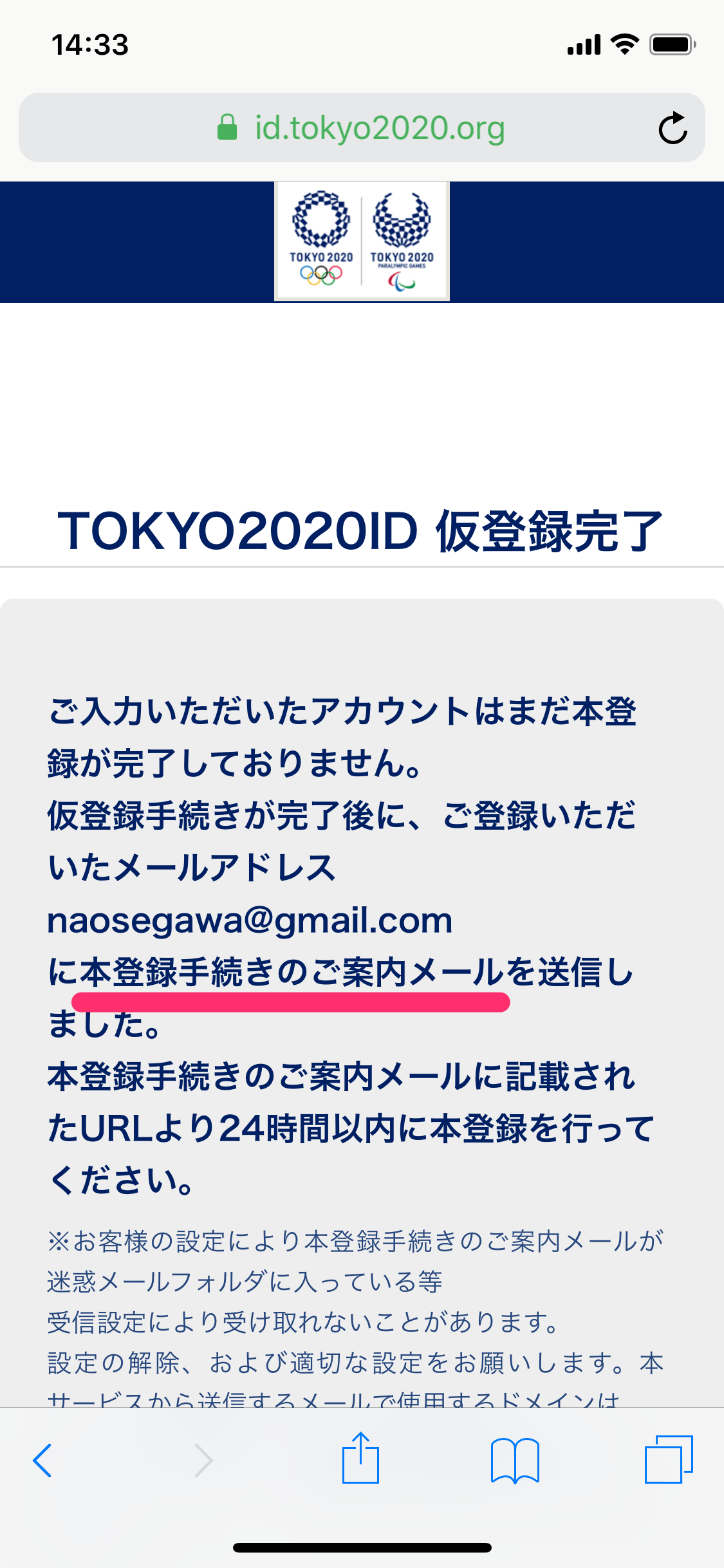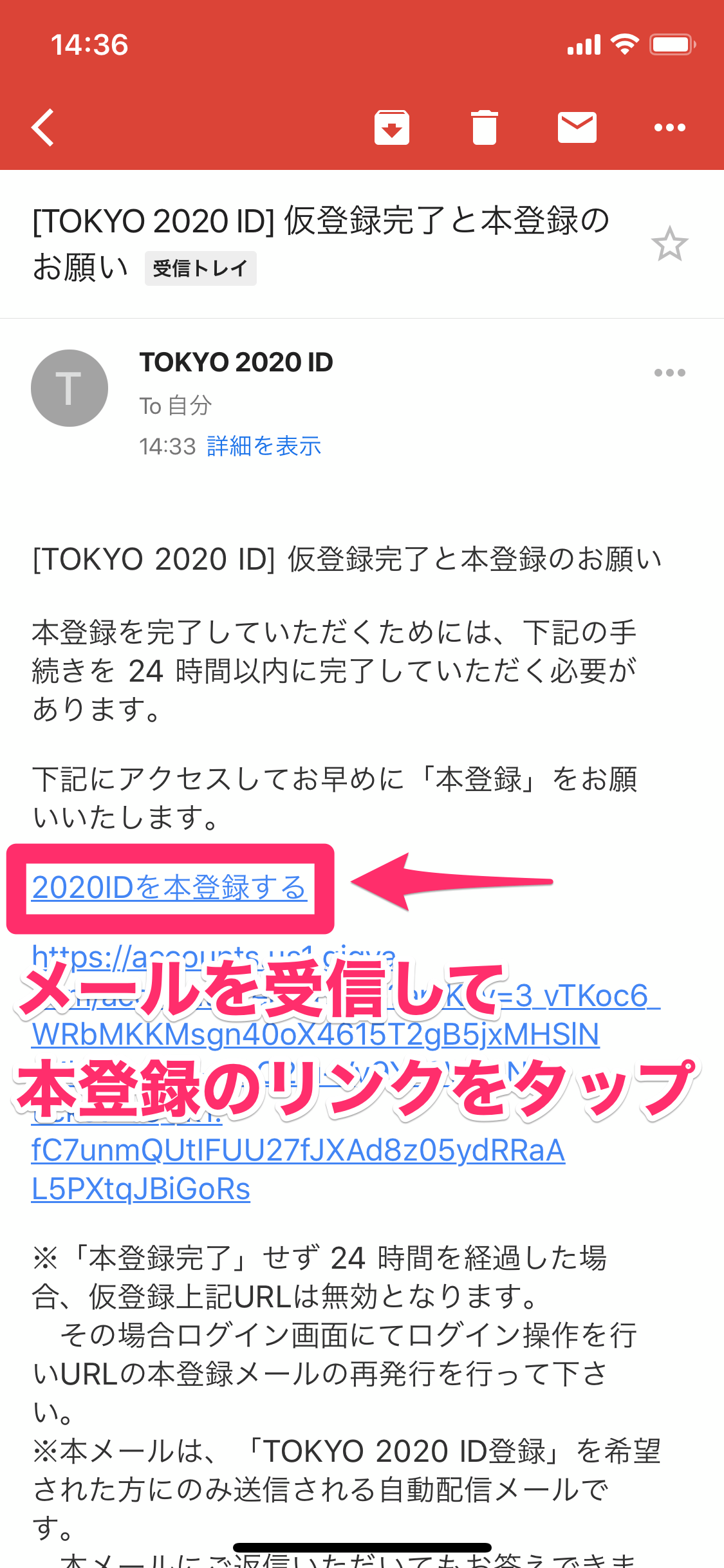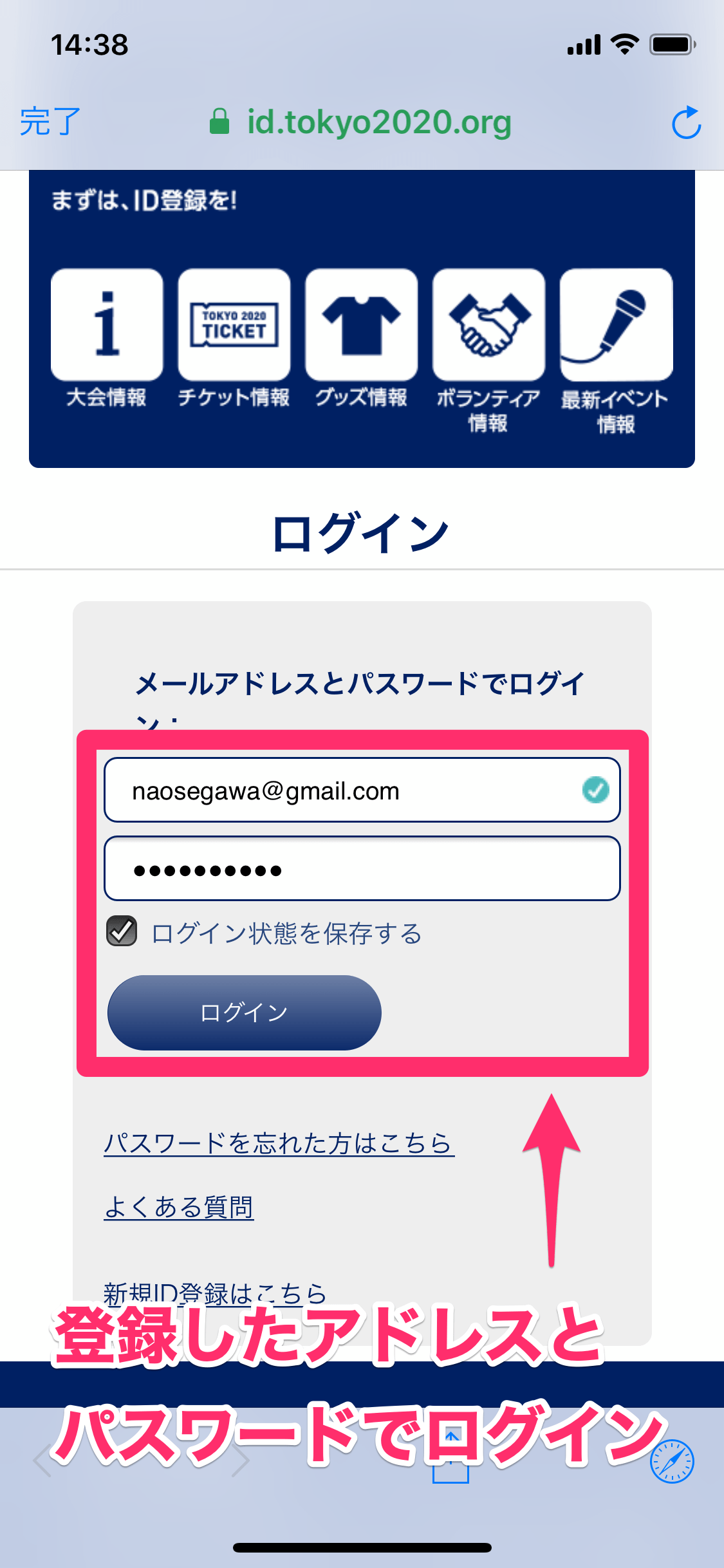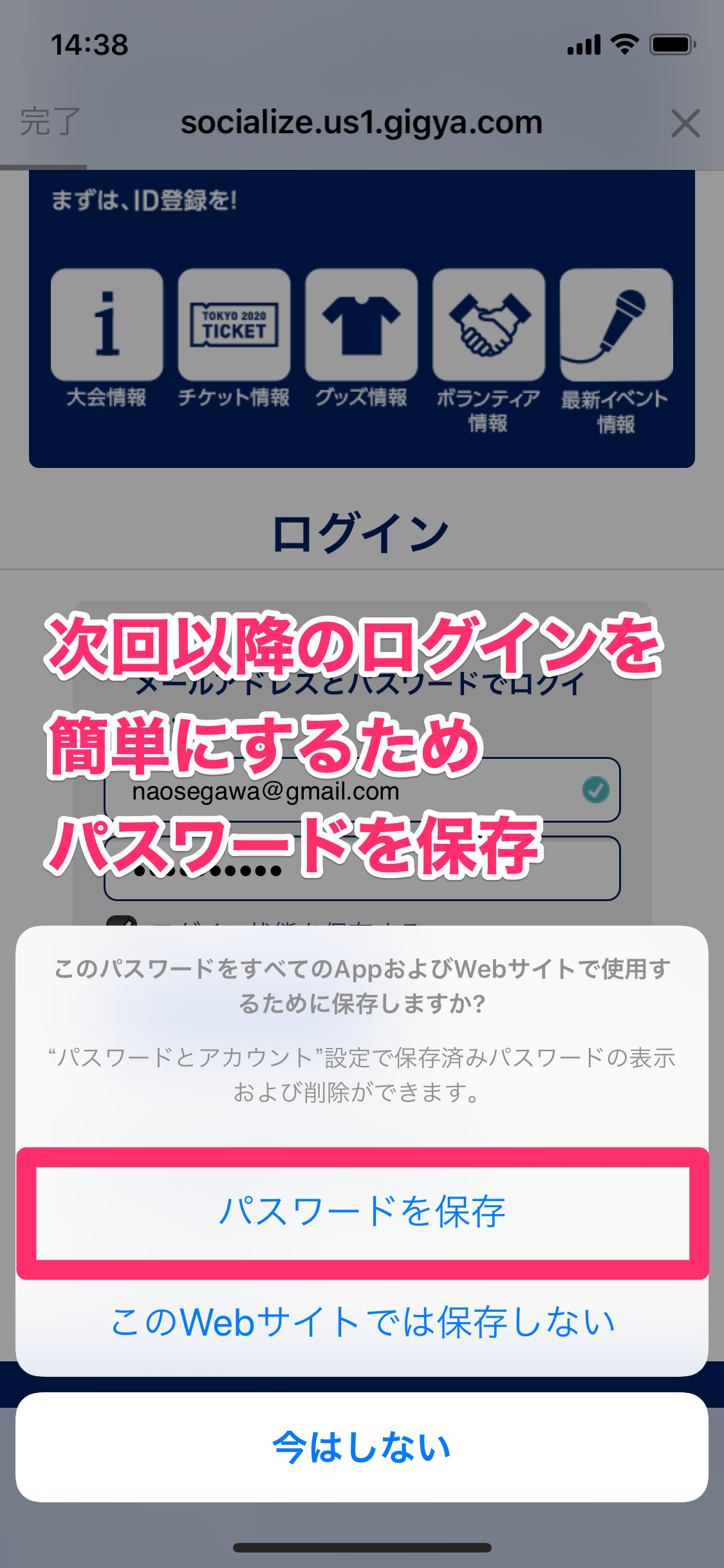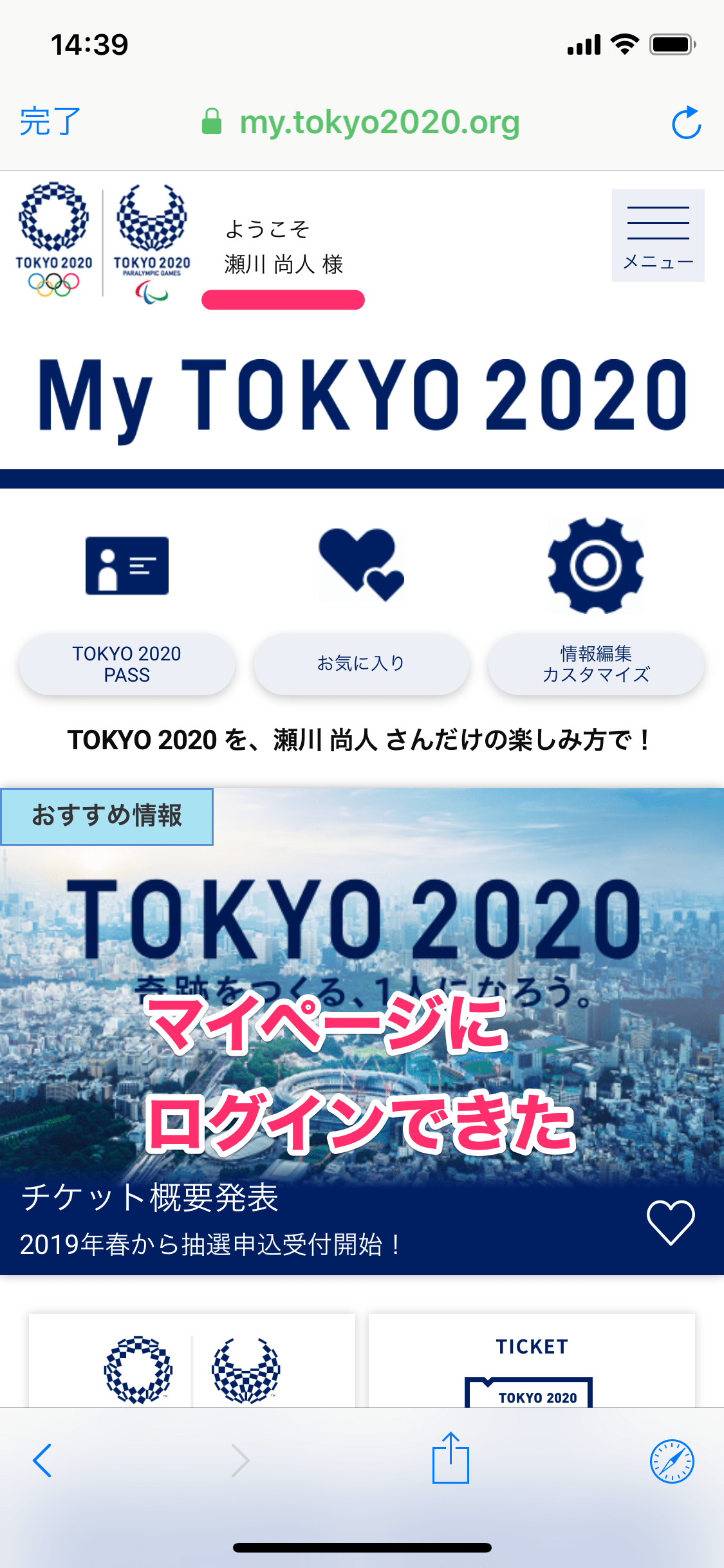「東京オリンピック」関連記事
抽選申込に必要なIDを作っておく
2020年の東京オリンピックに向け、観戦チケットの販売概要が発表されました。

チケットの購入にあたっては抽選への申し込みが必要になり、その期間は2019年5月9日~5月28日(追記:5月29日午前まで延長)です(パラリンピックは夏から)。期間中はチケット購入サイトへのアクセスが殺到すると予想されます。
そこでやっておきたいのが「TOKYO 2020 ID」の登録。これは東京オリンピックの公式サイトで使えるIDで、チケットの抽選申込や自分専用のページ(マイページ)へのログインに必要になります。登録受付は昨年から始まっていました。
「乗り遅れた...」と思った人もいるかもしれませんが、まだ大丈夫! TOKYO 2020 IDはスマホやパソコンから簡単に登録でき、所要時間は5分程度です。以下の手順を参考に、今すぐ済ませておきましょう。
TOKYO 2020 IDを登録する方法
ここではiPhone XSの画面を例に解説します。Androidスマートフォンはもちろん、パソコンでも同様に操作を進められます。
1TOKYO 2020 IDのサイトにアクセスする
「Safari」などのWebブラウザーを起動し、TOKYO 2020 IDのサイトにアクセスします。画面を下にスクロールしましょう。
2TOKYO 2020 IDの新規登録を開始する
[新規ID登録はこちら]をタップし、ID登録を開始します。
3メールアドレスを入力する
新規登録の画面が表示されました。赤い「*」印が付いた項目は入力が必須ですが、その他は省略してもOKです。まずは[メールアドレス]をタップして入力しましょう。メールを受信できないと登録が完了しないので、ふだん使っているアドレスを入力してください。
iPhoneの連絡先に自分の情報があり、メールアドレスが保存されている場合は、キーボードの上に表示されるアドレスをタップして自動入力することもできます。表示されなければ、1文字ずつ手動で入力します。
4パスワードを入力する
続いて[パスワード]を入力します。パスワードはアルファベットの大文字・小文字、数字をすべて含み、9文字以上であることが条件です。「パスワードの強度」も参考にしながら設定しましょう。[パスワード(確認用)]にも同じものを入力します。
5メールマガジンの形式・言語を選択する
[大会に関するメールマガジン]は、最初から選択されている[HTML+テキストを受信]のままでOKです。最近のスマホやパソコンなら問題なく受信できます。[メール言語]も[日本語]のままにします。
6氏名、性別、生年月日を入力する
[氏名]はローマ字、漢字、カタカナを姓・名の欄に分けて入力します。必須項目ではありませんが、チケットの抽選申込では必要になるので、なるべくこの時点で登録しておきましょう。その下にある[性別]と[生年月日]も同様です。
7国、郵便番号、都道府県、住所、電話番号を入力する
[国]は[日本]のままにします。[郵便番号]はハイフンなしで入力し、[住所検索]をタップしましょう。都道府県が自動選択され、番地を除く住所も自動入力されます。住所と、その下の電話番号も必須ではありませんが、チケットの抽選申込では必要です。
8利用規約などに同意する
[利用規約]と[個人情報保護方針]を確認してからチェックを付け、[次に進む]をタップします。
9好きなオリンピック/パラリンピック競技を選択する
好きなオリンピック競技について回答します。チェックを付けながら下にスクロールし、[次に進む]をタップしましょう。好きなパラリンピック競技についても同様に回答します。
10登録内容を確認する
登録内容について確認し、[登録する]をタップしましょう。
11仮登録が完了した
仮登録が完了しました。「お疲れさまでした!」と終わりたいところですが、まだ本登録の手続きが残っています。といってもすぐに終わるので、HINT以降の手順を進めてください。
HINTチケットの価格はいくら?
一般チケットは33競技、A席からE席まで最大5種類があり、価格は2,500円から。半数以上が8,000円以下となりますが、人気の競技・座席では10万円以上になります。主な競技のチケット価格(税込)は以下の通りです。
| 競技 | 最低価格 | 最高価格 |
|---|---|---|
| 陸上 | 3,000円(午前予選・E席) | 130,000円(午後決勝・A席) |
| 競泳 | 5,800円(予選・D席) | 108,000円(決勝・A席) |
| 体操 | 4,000円(予選・C席) | 72,000円(決勝・A席) |
| レスリング | 4,000円(予選・D席) | 45,000円(決勝・A席) |
| マラソン | 2,500円(決勝・C席) | 6,000円(決勝・A席) |
| 開会式 | 12,000円(E席) | 300,000円(A席) |
12本登録のメールを確認する
先ほど登録したメールアドレスに、「TOKYO 2020 ID 仮登録完了と本登録のお願い」という件名のメールが届いています。ここでは「Gmail」のアプリでメールを開きました。本文にある本登録のリンクをタップしましょう。
13マイページにログインする
アカウント(ID)が有効になりました。続けて[マイページ初回ログインに進む]をタップします。
14メールアドレスとパスワードを入力する
ログイン画面が表示されるので、IDとして登録したメールアドレスとパスワードを入力します。[ログイン状態を保存する]にチェックを付け、[ログイン]をタップしましょう。
次回以降のログインを簡単にするため、パスワードを保存するかを確認するメッセージが表示されました。スマホの場合は自分しか使わないので、[パスワードを保存]しておくといいでしょう。
15マイページへのログインが完了した
TOKYO 2020 IDでのログインが完了し、マイページ「My TOKYO 2020」が表示されました。自分の名前が確認できますね。あとはチケットの抽選申込の開始を待ちましょう。このページやメールマガジンで通知されるはずです。
以上、TOKYO 2020 IDの登録方法を解説しました。日本人にとって、東京オリンピックは56年ぶりとなる一大イベント。今から参加して気分を盛り上げていきましょう!
HINT抽選結果の発表はいつ?
チケットの抽選結果の発表は、今年6月中旬以降と発表されています。それまでに完売しなかったチケットについては、今年秋〜冬に先着順での販売、来年春に一般販売が行われる予定です。
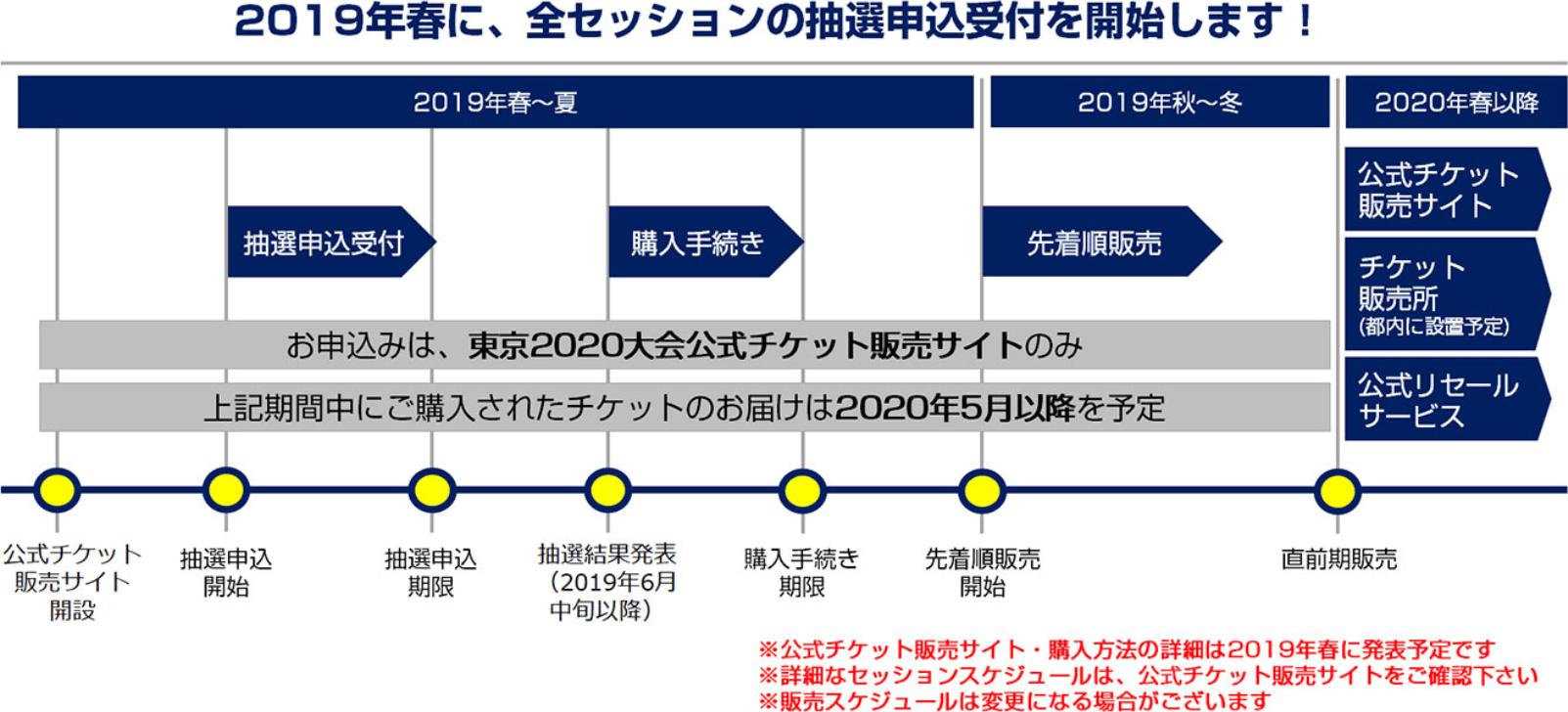
あわせて読みたい

【東京オリンピック】不要なパソコンやスマホを無料回収!「みんなのメダルプロジェクト」の申込方法
大掃除で出てきた古いパソコンなどの処分は、意外と面倒なもの。しかし、2020年の東京オリンピックに向けた「みんなのメダルプロジェクト」に参加すると、簡単な手続きで無料回収してもらえます。この機会に活用しましょう!